Microsoft Teams er et one-stop-samarbejdsværktøj , der tilbyder organisationer og medarbejdere at interagere med hinanden ved hjælp af lyd/video og lader dem dele indhold i realtid, så din arbejdsgang fortsætter med at være effektiv. Et højdepunkt i Teams' arsenal er dets integration med andre Microsoft-produkter som PowerPoint, Planner og mere, som har været en kendetegnende faktor for dem, der beslutter sig for det rigtige samarbejdsværktøj.
Blandt de produkter, Microsoft Teams integrerer med, er OneNote, som kan være behjælpelig med at give kolleger mulighed for at samarbejde om ideer og dele med andre i en organisation. I dette indlæg hjælper vi dig med at lære, hvad OneNote er, hvordan du kan bruge det i Microsoft Teams, hvor forskelligt det er fra at bruge det samme inde i Teams til uddannelse og noget mere. Lad os komme igang.
Relateret: 11 måder at løse Microsoft Teams-lyden på, ingen lydproblemer
Indhold
Hvad er Microsoft OneNote?
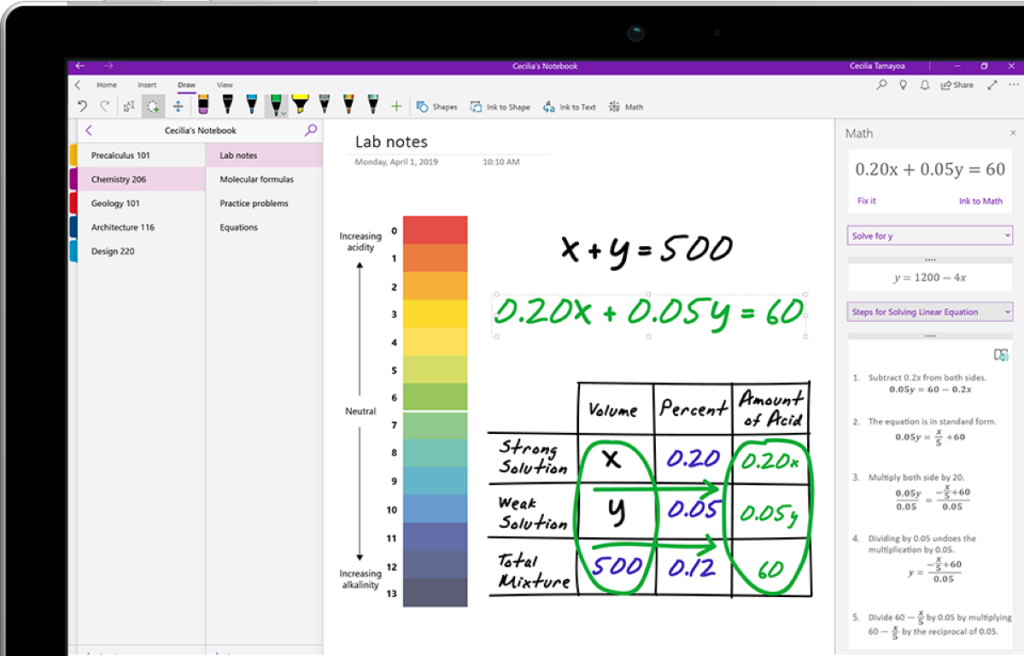
OneNote er Microsofts bud på en fysisk notesbog, hvor du kan notere pointer og organisere dine skriblerier i digital form for adgang på tværs af alle enheder, som vi bruger i vores daglige liv. Ligesom en almindelig gammel notesblok giver OneNote dig mulighed for at bære en samling noter, skrive/håndskrive dem under forskellige sektioner.
Tjenesten kommer dog med muligheden for at tilføje eksternt indhold som et billede, lyd, video eller et dokument for at dække dine ideer på en bedre måde og for at henvise det til andre. Du kan synkronisere dine noter på tværs af flere enheder, så du kan få adgang til dem hvor som helst og når som helst, og for at gøre det nemmere at søge efter dem, tilbyder OneNote søgbare tags.
Relateret: Sådan ser du alle på Microsoft Teams
Kan du bruge OneNote i Microsoft Teams?
Ja. Microsoft tilbyder interoperabilitet mellem dets Teams og OneNote-tjenester. Dette betyder, at du ikke behøver at blive ved med at skifte mellem begge apps for at bruge det sammen. Virksomheden giver dig mulighed for at kombinere kraften fra både OneNote og Teams, så du kan skrive forløbet af et møde og dele undersøgt indhold, herunder noter, lister og tegninger.
Relateret: Microsoft Teams-grænse: Opkaldsvarighed, maksimale deltagere, kanalstørrelse og mere
Sådan tilføjes OneNote i Microsoft Teams
Før du begynder at bruge OneNote i Microsoft Teams, skal du tilføje det til samarbejdstjenesten. Du kan gøre ved at bruge en af de to metoder, der er anført nedenfor.
Metode 1: Via fanen Apps
Når du åbner Microsoft Teams-skrivebordsklienten på din computer, vil du se en Apps-fane i venstre sidebjælke. For at tilføje OneNote til et team eller chatte på Microsoft Teams, skal du klikke på denne 'Apps'-fane og vælge 'OneNote'-appen fra listen over muligheder. Hvis du ikke er i stand til at finde OneNote, skal du søge efter det ved hjælp af søgefeltet øverst til venstre i vinduet.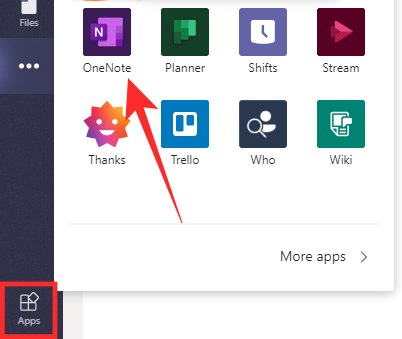
Når du vælger OneNote fra apps, vil et nyt undervindue poppe op, der beder dig tilføje funktionen i Teams. Klik på pil ned ved siden af knappen 'Tilføj' og vælg en af disse to muligheder: 'Tilføj til et team' eller 'Tilføj til en chat'. Det næste trin er at vælge et team eller en chat, du vil tilføje OneNote til, og derefter skal du klikke på knappen Konfigurer en fane nederst til højre på skærmen.
Relateret: 41 mest nyttige Microsoft Teams-genveje, du bør kende for forbedret produktivitet
På det næste skærmbillede skal du vælge den OneNote-notesbog, du vil tilføje som en ny fane i Teams. Du kan enten oprette en ny notesbog til det pågældende team eller chatte eller tilføje en eksisterende notesbog ved at gennemse din samling eller ved at indsætte et OneNote-link. Når du har tilføjet en notesbog til Teams, skal du klikke på knappen 'Gem' nederst, og denne notesbog vil blive tilføjet i Microsoft Teams.
Når du har gjort det, vil alle i teamet eller chatten kunne se notesbogen som en ny fane.
Relateret: Hvad er Microsoft Teams Auditorium Mode?
Metode 2: Via en kanal i Microsoft Teams
Du kan også tilføje OneNote direkte fra en kanal i Microsoft Teams. For at gøre det skal du gå til den kanal, du vil tilføje en OneNote-notesbog til, klikke på 'Tilføj en fane  ' øverst på kanalen og vælge 'OneNote'.
' øverst på kanalen og vælge 'OneNote'.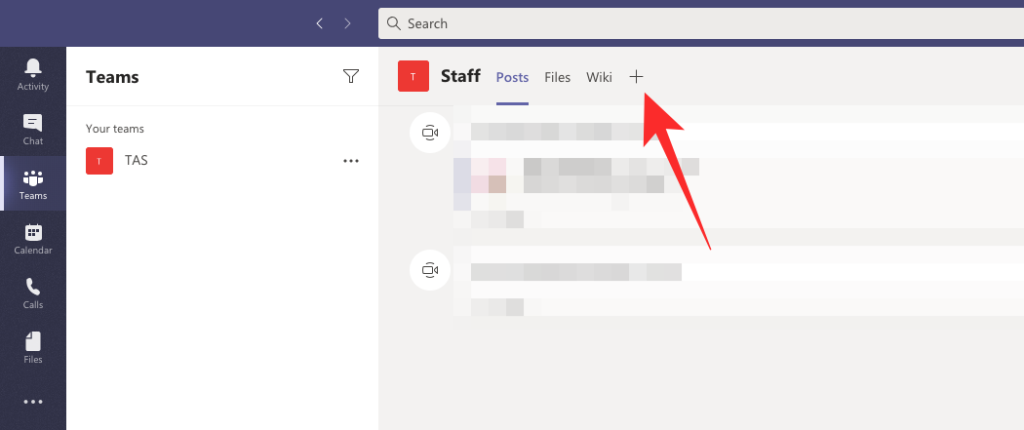
Det næste trin er at vælge en notesbog, der skal tilføjes til kanalen, hvilket du kan gøre ved at vælge blandt de tre muligheder, der er angivet nedenfor, og følge de relevante instruktioner for hver af dem.
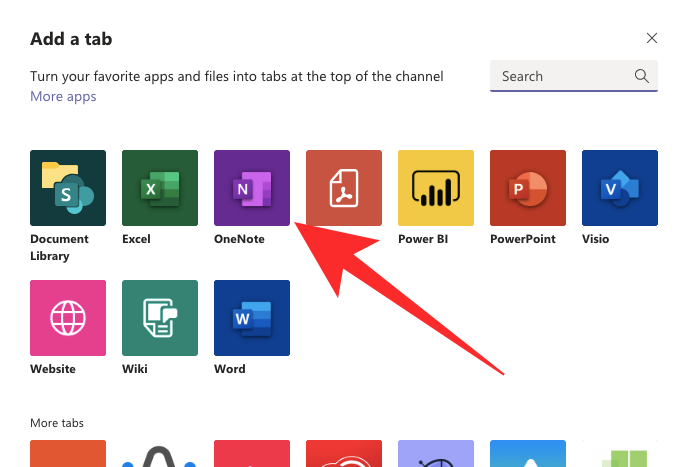
- Opret en ny notesbog : Vælg denne mulighed, hvis du vil starte dit arbejde fra bunden. For at fortsætte med denne mulighed skal du tilføje et notesbognavn og derefter klikke på knappen 'Gem'.
- Gennemse notesbøger : For at tilføje en eksisterende notesbog fra OneNote kan du klikke på Gennemse notesbøger, vælge en fra dit bibliotek og derefter klikke på 'Gem'.
- Indsæt et OneNote-link : Udover muligheden ovenfor kan du også tilføje dine eksisterende notesbøger til Teams ved hjælp af et link til din OneNote-notesbog. Vælg 'Indsæt et OneNote-link', angiv linkadressen, og klik derefter på 'Gem' for at fuldføre processen.
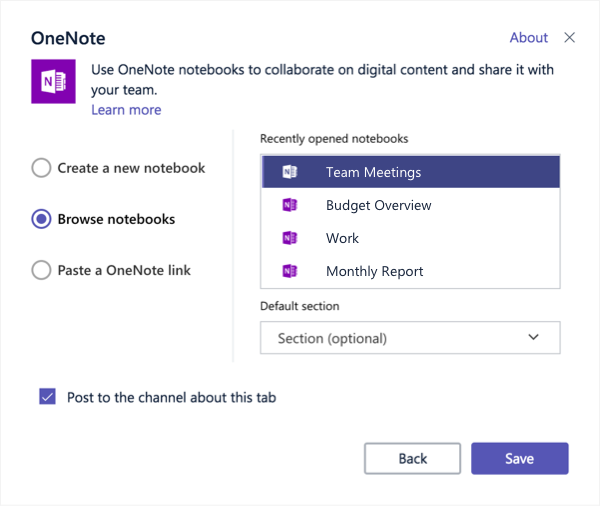
Når du tilføjer OneNote-fanen, vil alle brugere i kanalen kunne se notesbogen som en fane øverst.
Relateret: Sådan forhindrer du medlemmer i at blive tilføjet automatisk i et team i Microsoft Teams
Sådan bruger du OneNote i Microsoft Teams
Nu hvor du har tilføjet OneNote i Teams, kan du fortsætte med at begynde at bruge dem fra en team- eller kanalskærm.
Omdøb en OneNote-notesbogfane

Du kan ændre navnet på en OneNote-notesbogsfane ved at klikke på pileikonet ved siden af notesbogens navn og vælge indstillingen 'Omdøb'. Indtast det nye navn, du ønsker at tilføje i tekstfeltet, når du bliver bedt om det, og klik på knappen 'Gem' for at bekræfte ændringerne.
Omdøb en OneNote-fil
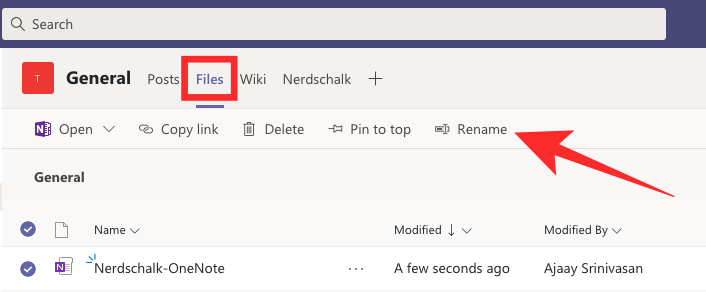
Udover at omdøbe en OneNote-fane, kan du også ændre det faktiske OneNote-filnavn. Du kan gøre det ved at klikke på fanen 'Filer' øverst i teamet eller chatten, vælge notesbogsfilen og trykke på knappen 'Omdøb'. Når en dialogboks vises, skal du indtaste et nyt navn til OneNote-filen og klikke på knappen 'Gem' for at afspejle det nye filnavn.
Relateret: Sådan afinstalleres Microsoft Teams
Brug OneNote eksternt
Du kan få adgang til alle dine noter fra Teams, men du kan også åbne noten direkte på OneNote ved hjælp af Teams-appen. For at gøre dette skal du gå til holdet eller kanalen, der er knyttet til en OneNote-notesbog, og vælge OneNote-fanen øverst.
Når din notesbog åbnes, skal du klikke på fanen 'Åbn i OneNote' ved siden af fanen 'Vis' øverst og vælge en af de to muligheder: 'Åbn i OneNote' eller 'Åbn i OneNote Online'. Førstnævnte åbner notesbogen inde i OneNote-appen på din computer, mens sidstnævnte åbner notesbogen på OneNote på nettet.
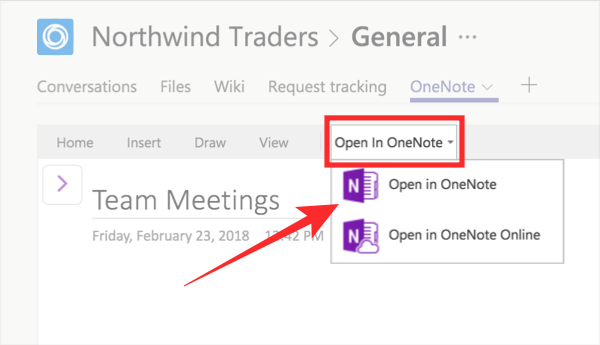
Rediger OneNote i Microsoft Teams
OneNote-notesbøger importeret til Microsoft Teams er kun tilgængelige for brugere i skrivebeskyttet format, når de bruges direkte på Teams. Som besvaret på denne brugers forespørgsel lader Microsoft dig ikke foretage større ændringer i OneNote-filer direkte i Microsoft Teams desktop-klient.
Derfor er den eneste måde at redigere noter oprettet på OneNote, når du bruger Teams, ved at åbne filen eksternt som nævnt i afsnittet ovenfor. Ved at bruge denne metode kan du enten åbne en notesbog på OneNote desktop-appen eller OneNote på nettet.
Relateret: Microsoft Teams Together Mode: Alt hvad du behøver at vide
Fjern en OneNote-notesbog fra en Teams-kanal
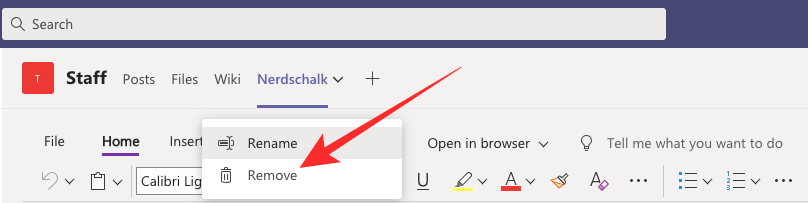
Hvis du ikke længere ønsker at have en OneNote-notesbog i Teams, kan du fortsætte med at fjerne den fra listen over faner øverst uden at slette den. På denne måde kan du, selv efter at have fjernet OneNote-fanen, få adgang til filen eller tilføje den igen på et senere tidspunkt.
For at fjerne en OneNote-notesbog fra Teams skal du gå til teamet eller kanalen med OneNote-fanen installeret. Inde på den næste skærm skal du klikke på pil ned ved siden af OneNote-fanen og trykke på 'Fjern'-indstillingen. Bekræft ændringerne ved at klikke på 'Fjern' igen, når du bliver bedt om det.
Slet en OneNote-notesbogsfil fra Teams
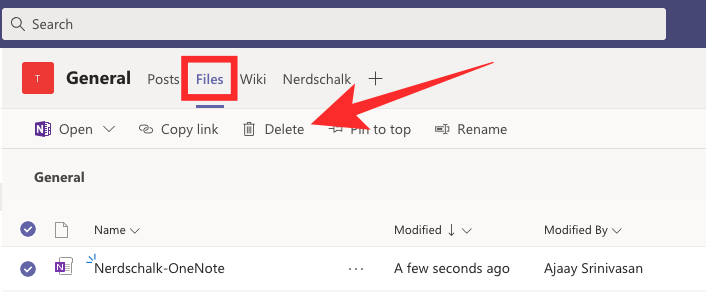
Som nævnt ovenfor kan du fjerne OneNote-fanen fra et team eller en kanal, men du kan også slette en notesbogsfil, hvis du ikke længere ønsker at få adgang til den. For at slette en OneNote-notesbogsfil fra Microsoft Teams skal du gå over til chatten, hvor notesbogen blev uploadet, og vælge fanen 'Filer' fra den øverste værktøjslinje.
På denne skærm vil du blive vist en liste over filer, der er delt inde i teamet. Vælg OneNote-filen fra listen, og klik på 'Slet' øverst. Dette fjerner notesbogsfilen ikke kun fra fanen Teams, men også fra det delte bibliotek af filer.
Afinstaller OneNote fra Teams
Når du beslutter dig for ikke at bruge OneNote på Microsoft Teams længere, kan du afinstallere appen fra samarbejdstjenesten. For at gøre det skal du klikke på fanen Teams fra venstre sidebjælke, højreklikke på det team, hvori OneNote er installeret, og vælge 'Administrer team' fra pop op-menuen.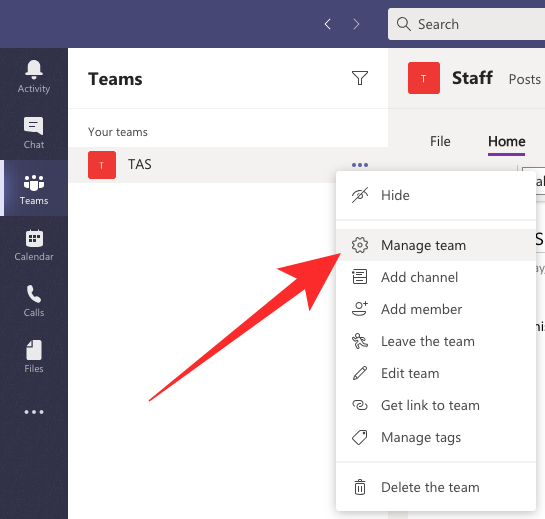
Inde på teamsiden skal du vælge fanen 'Apps' øverst, og du vil kunne se OneNote-appen, der er tilgængelig for det valgte team. For at afinstallere appen skal du klikke på papirkurven ved siden af OneNote og bekræfte ændringerne.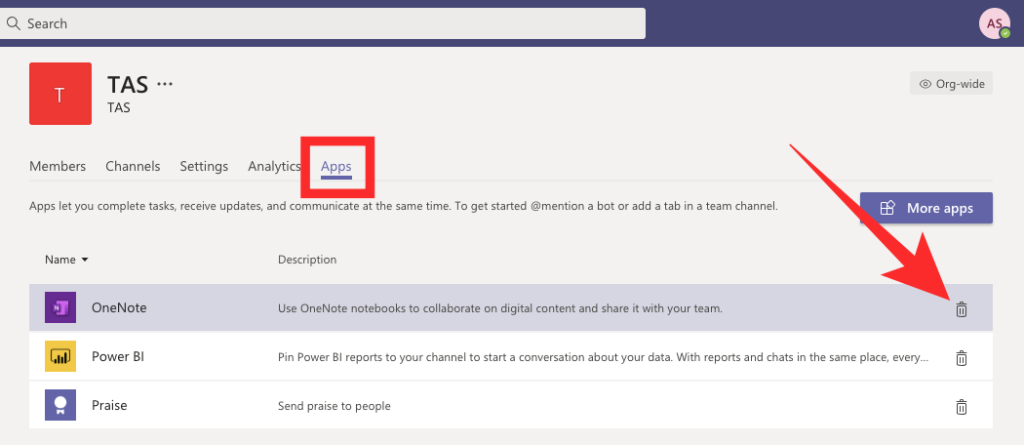
OneNote vil nu blive slettet fra det valgte team/chat inde i Microsoft Teams. Afinstallation af appen sletter dog ikke nødvendigvis det OneNote-indhold, der blev delt i teamet.
Brug af OneNote i Microsoft Teams for Education
Tingene er lidt anderledes, hvis du ønsker at bruge OneNote i Microsoft Teams for Education, da brugere er tvunget til at bruge OneNotes Class Notebook-funktion. Selvom opsætningsprocessen er vagt identisk, vil du nu have mulighed for at administrere personalenotesbogen, klassenotesbogen og lære at opsætte hver enkelt af dem.
Brug af OneNote Staff Notebook
OneNote tilbyder et privat rum kaldet Staff Notebook, som kun er tilgængeligt for personalelederen og medarbejderne. Denne digitale notesbog kan bruges til at opdatere lektionsplaner, klasseværelsesobservationer og evalueringer af elever, skoleplanlægning og mere, men den vil kun være tilgængelig for personalemedlemmer til organisering og samarbejdsformål.
Du kan begynde at opsætte medarbejdernotesbogen i Teams ved at navigere til en klasse og derefter klikke på 'Generelt'-kanalen øverst. Du vil nu være i stand til at se fanen 'Staff Notebook' sammen med andre faner som indlæg, filer og redigering. Du kan redigere og tilføje sider gennem den udvidelige menu i venstre side af personalenotesbogen.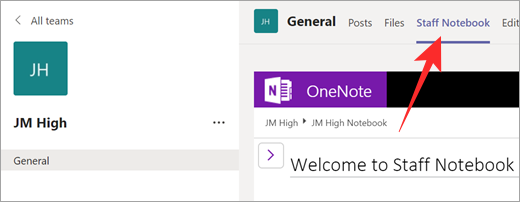
For at bruge en medarbejdernotesbog i en kanal skal du vælge en kanal i et klassehold og derefter klikke på fanen 'Noter'. Noterne på denne fane kan bruges af alle medarbejdere, der er til stede i kanalen. Du kan udvide medarbejdernotesbogen til fuld skærm ved at klikke på udvidelsesikonet (angivet med en diagonal, dobbeltsidet pil).
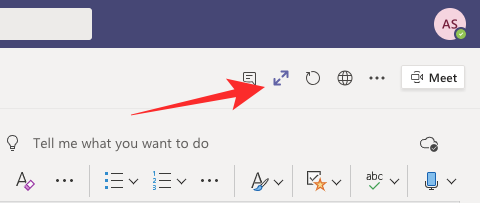
Du kan yderligere kontrollere forskellige aspekter af din medarbejdernotesbog, som f.eks. redigering af notesbogssektioner, kopiering af et link til notesbogen, låsning og oprettelse af en sektionsgruppe, der kun er ledere i Microsoft Teams. For at gøre dette skal du gå over til din notesbog i Teams, klikke på fanen 'Staff Notebook' og derefter vælge muligheden 'Administrer notesbøger'.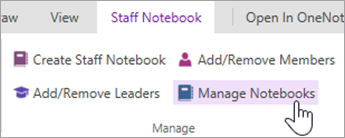
Derudover kan du starte din Staff Notebook direkte inde i OneNote, som giver dig flere funktioner som f.eks. tilføjelse og fjernelse af medlemmer ved hjælp af Staff Notebook Wizard onlineværktøjet. For at starte medarbejdernotesbogen på OneNote fra Microsoft Teams skal du vælge notesbogen og klikke på 'Åbn i OneNote'-indstillingen øverst.
Relateret: Sådan løses Microsoft Teams 'Status Ukendt'-problem
Brug af OneNote Class Notebook
OneNote giver dig også mulighed for at oprette en klassenotesbog i Microsoft Teams som et delt rum mellem læreren og hver af eleverne, så lærere kan få adgang til notesbøgerne for hver elev i deres klasse, og eleverne kun kan se deres egne notesbøger. Du kan få adgang til klassenotesbogen ved at gå over til dit klasseværelse, klikke på kanalen 'Generelt' og derefter vælge fanen 'Klassenotesbog' øverst.

Hvis du ikke har oprettet en klassenotesbog endnu, vil du blive ført til opsætningstrinnene, når du besøger fanen Klassenotesbog for allerførste gang. Du kan derefter vælge "Blank notesbog" for at oprette en ny notesbog.
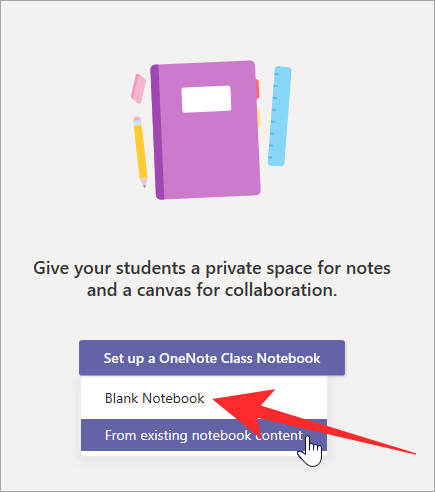
For at bruge en klassenotesbog i en kanal på Teams, skal du gå over til klasseholdet, vælge en kanal og derefter klikke på fanen 'Noter' øverst. OneNote opretter en ny sektion i Class Notebook's Collaboration Space, hver gang nogen opretter en ny kanal i et klasseteam. Fanen Classroom Notesbog kan også udvides til fuldskærmsvisning ved at klikke på fanen Udvid.
Teams giver dig også mulighed for at foretage ændringer i din klassenotesbog, f.eks. at redigere sektioner, kopiere links, få en sektion, der kun er for lærere, eller låse notesbogen. Du kan få adgang til disse kontroller ved at åbne din Classroom-notesbog og derefter gå til fanen Klassenotesbog > Administrer notesbøger.
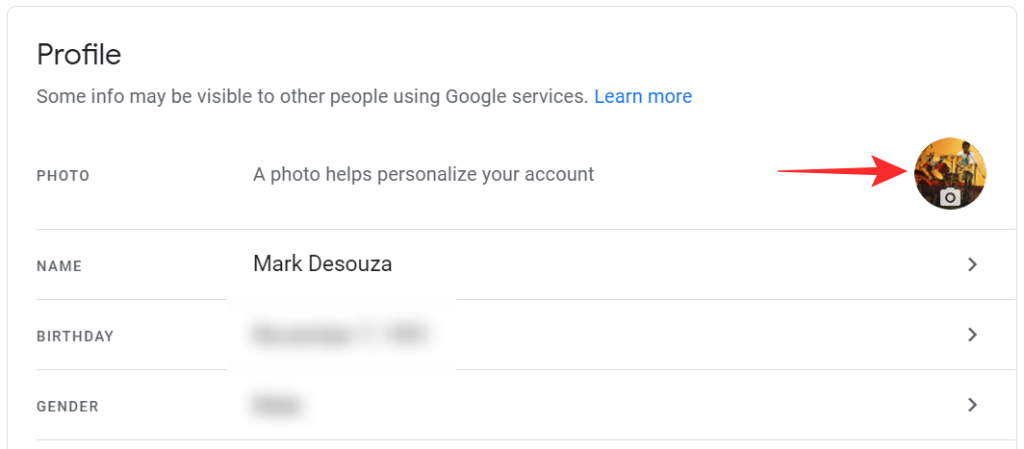
Opsætning af klassenotesbog fra andre notesbøger
Udover at starte fra bunden, kan du importere eksisterende notesbog til dit team på Microsoft Teams. Dette kan være nyttigt, hvis du ønsker at genbruge lektioner, eller hvis du allerede har brugt klassenotesbøger på OneNote.
For at konfigurere en OneNote-klassenotesbog fra en eksisterende notesbog, skal du åbne Microsoft Teams og gå over til dit team > Generel kanal > Klassenotesbog. Når du konfigurerer for første gang, skal du vælge indstillingen 'Fra eksisterende notesbogindhold' under indstillingen 'Opsæt en OneNote-klassenotesbog'.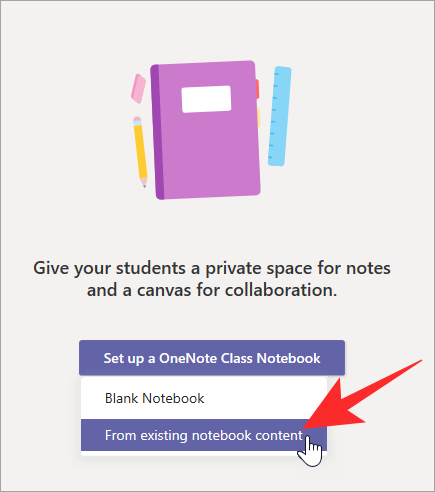
Vælg de sektionsgrupper, du vil inkludere i klassenotesbogen. Derefter skal du klikke på 'Næste' og derefter vælge indstillingen '+ Tilføj indhold' under sektionen 'Indholdsbibliotek'. Du vil nu blive vist en liste over eksisterende klassenotesbøger fra OneNote. Fra denne liste, vælg en notesbog kopi sektioner fra og klik derefter på knappen 'Næste'.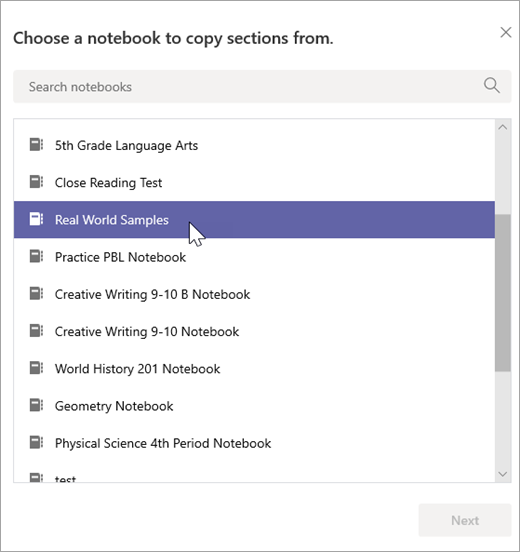
Nu bliver du bedt om at vælge de notesbogssektioner, som du vil kopiere, og derefter skal du klikke på 'Udført'. Hvis du har flere notesbøger at kopiere sektioner fra, bliver du nødt til at gentage dette trin. Du kan følge de samme trin fra oven for at kopiere indhold til din kun lærersektion.
Følg instruktionerne på skærmen, og klik derefter på knappen 'Opret' for at importere eksisterende indhold til din klassenotesbog.
Relateret: Sådan planlægger du et Microsoft Teams-møde
OneNote i Microsoft Teams: Ofte stillede spørgsmål
Hvis du stadig er i tvivl om brugen af OneNote i Microsoft Teams, bør følgende ofte stillede spørgsmål og løsninger hjælpe dig. Hvis du har en forespørgsel angående et problem, som du står over for, skal du sørge for at trykke os i kommentarerne nedenfor.
Kan du bruge Microsoft Teams eller dets apps inde i OneNote?
Nu hvor du kan få adgang til dine OneNote-notesbøger inde i Teams, tænker du måske, om du kan bruge Teams inde fra OneNote-appen som forespurgt af denne Reddit-bruger. Men som det er blevet svaret af andre brugere, er det klart, at der ikke er nogen måde, du kan bruge Microsoft Teams inde i OneNote.
Det er fordi, når en kanal fik adgang til OneNote i Teams, opretter den sin egen sektion på OneNote. Det samme virker ikke den anden vej rundt.
Kan du redigere en OneNote-fil fra Teams?
Nej. Som det er blevet forklaret på siden med fællesskabssvar, kan du ikke redigere OneNote-filer, der deles inde i Teams, selvom du har adgang til det. Dette skyldes, at OneNote-appen i Microsoft Teams behandler dens filer som skrivebeskyttet, og for at redigere en notesbog skal du bruge OneNote-skrivebordsappen eller OneNote på nettet.
Relateret: Sådan ændres profilbillede i Microsoft Teams
Er der en måde at indstille OneNote til at vise faner og sektioner som standard?
When you open a OneNote notebook, it shows all the contents from a single page, and to see sections inside other tabs, you will have to click on them. At the moment, there’s no way to view all the tabs and sections at once for ease of access but as per this Reddit post, you can view more information and OneNote notebooks of all your team members in a better way by opening the Teams desktop app.
Can educators notify students after a page is distributed?
Yes. As part of a recent update to OneNote and Class Notebooks, Microsoft has announced that it’s updating the Class Notebook bot to allow educators to send notifications to students every time a Notebook is distributed. The ability to enable notifying students should be available in the Class Notebook Toolbar inside OneNote on Windows 10, iPad, Web, and Mac.
Related: 62 Cool Microsoft Teams backgrounds to spice up the fun! [May 2020]
Can you add a new OneNote page in Teams Assignments?
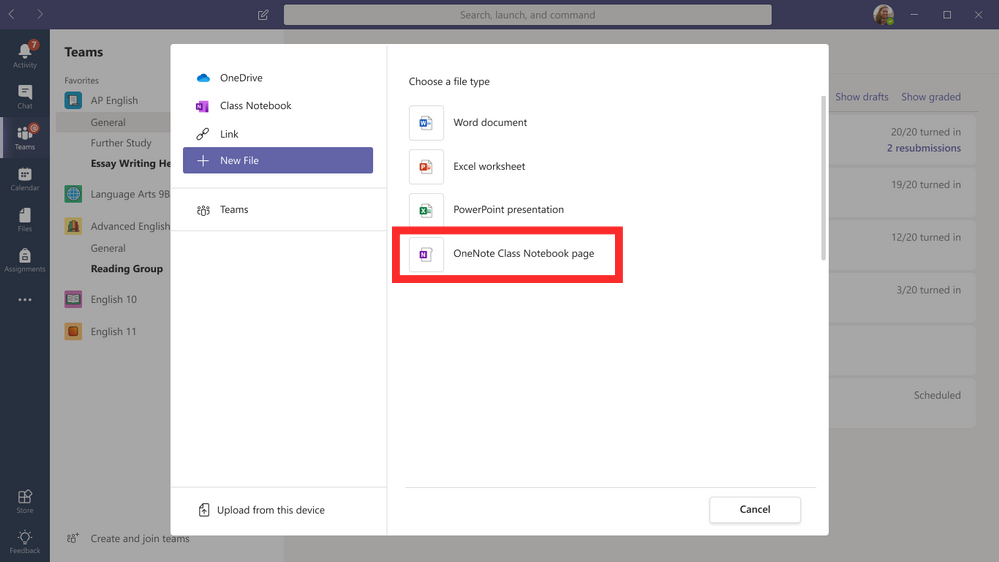
Ja, Microsoft har også bekræftet, at Teams Assignments nu understøtter muligheden for at oprette en ny OneNote-side inde fra dialogboksen 'Ny fil' i Assignments. Denne dialog vil også inkludere midlerne til "Ny fil"-dialogen med Opgaver i den nærmeste fremtid, ligesom du kan tilføje et Word-, Excel- eller Powerpoint-dokument i Teams.

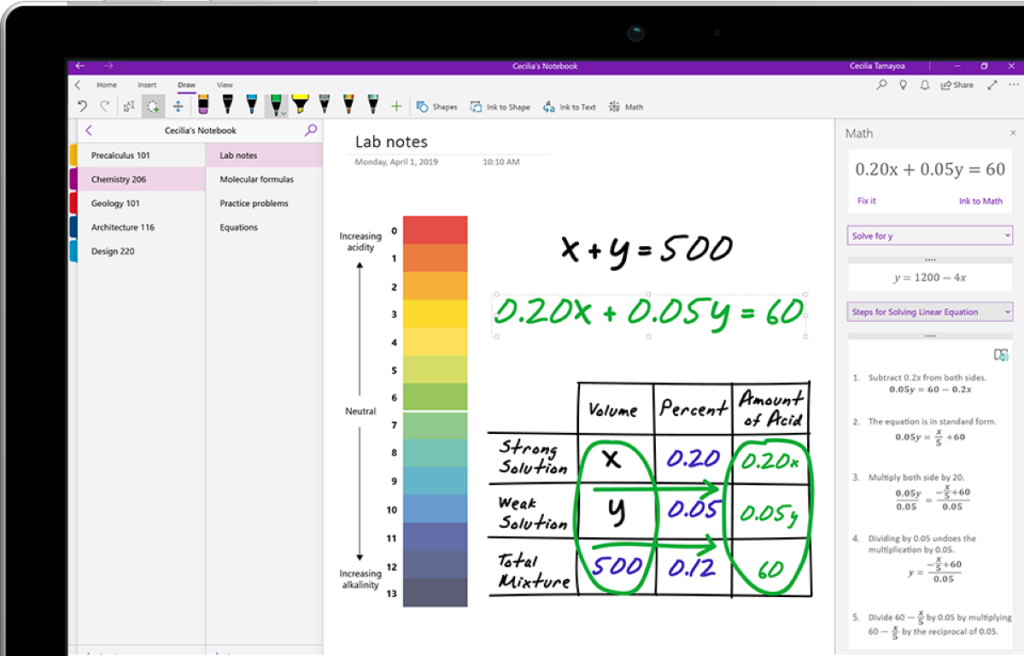
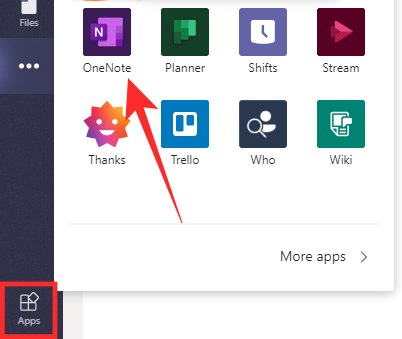
 ' øverst på kanalen og vælge 'OneNote'.
' øverst på kanalen og vælge 'OneNote'.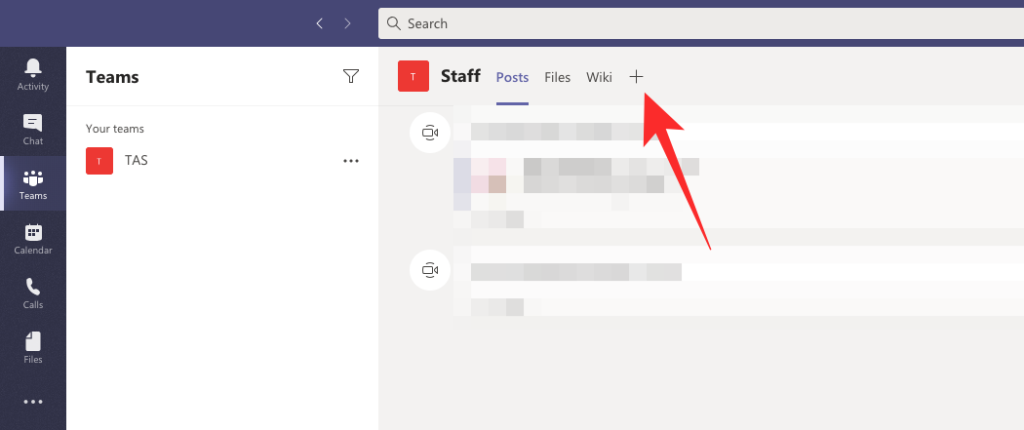
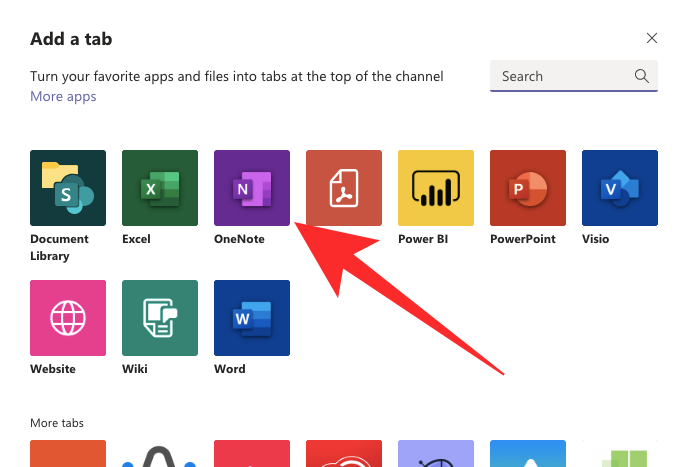
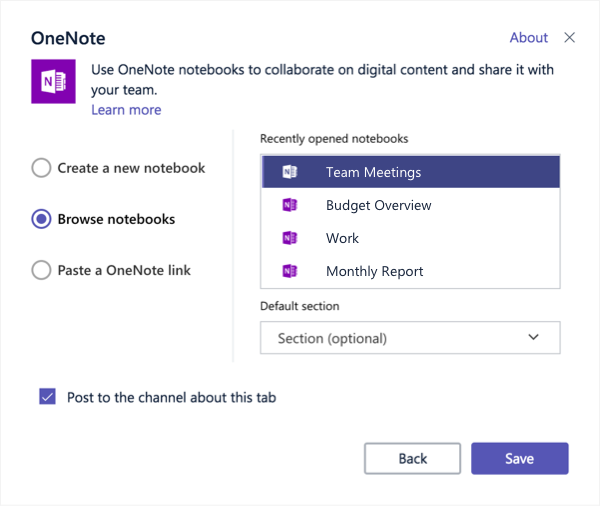

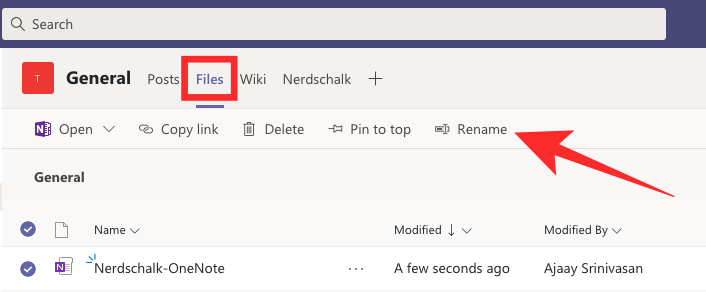
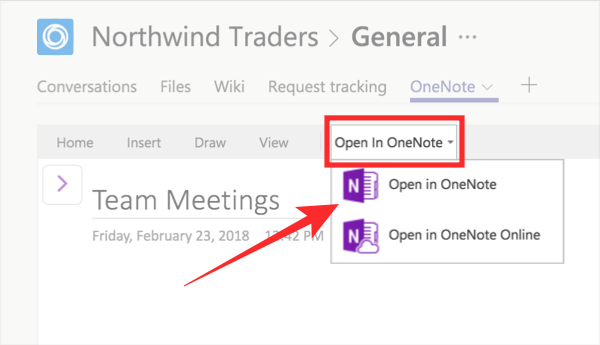
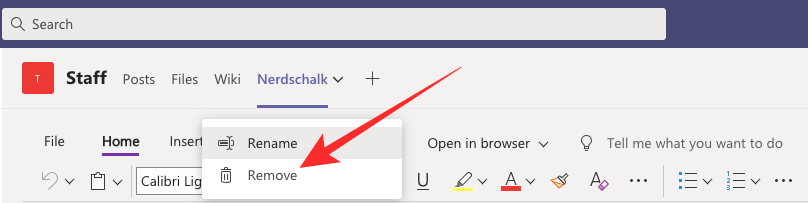
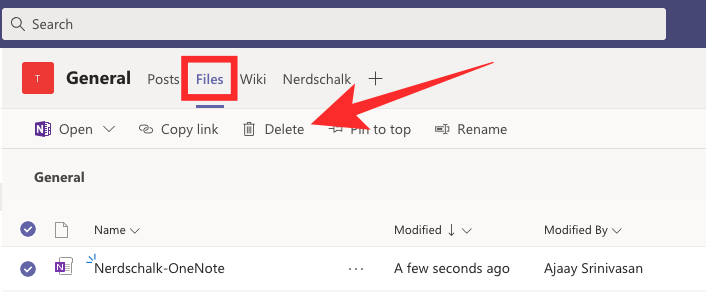
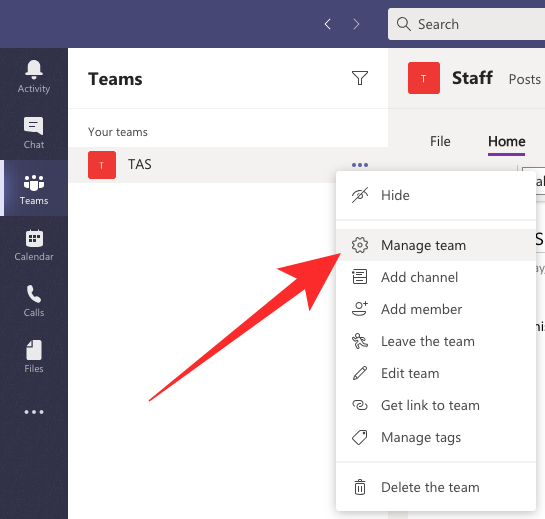
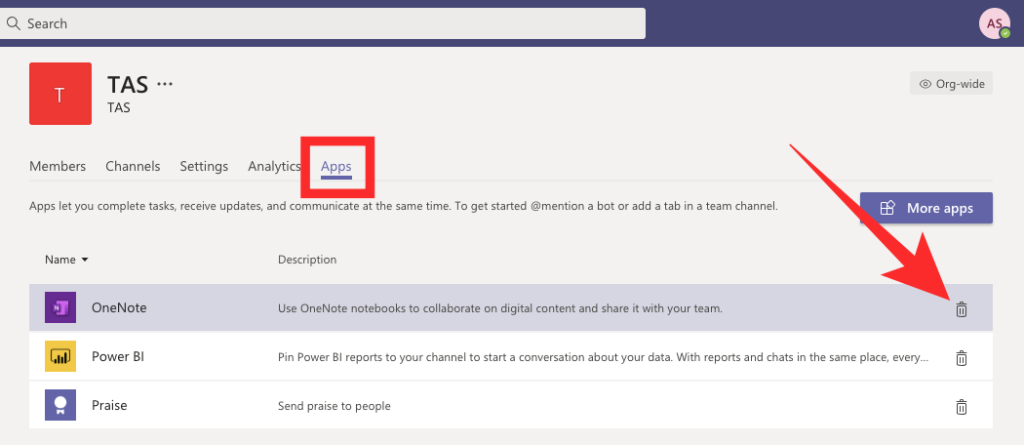
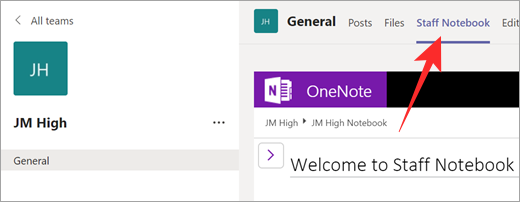
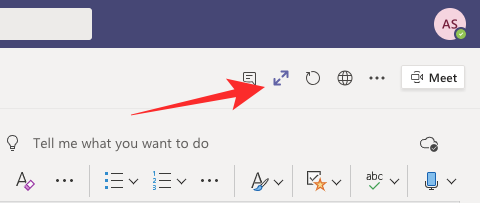
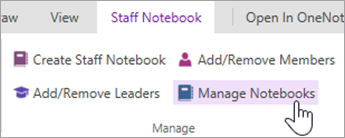

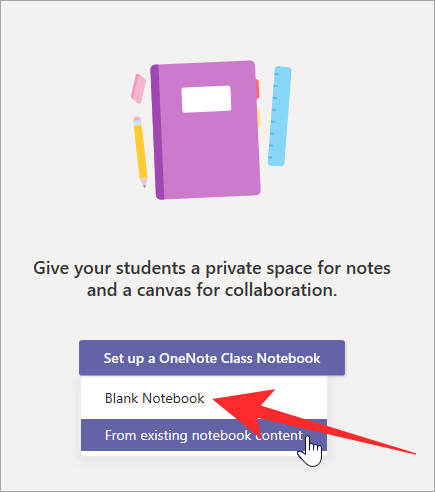

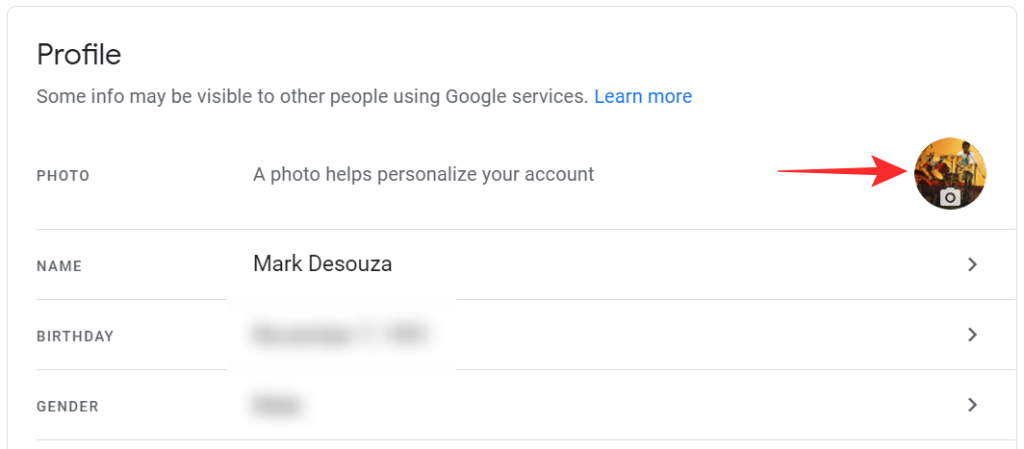
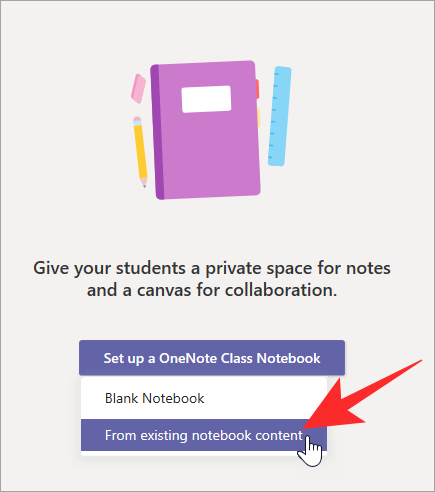
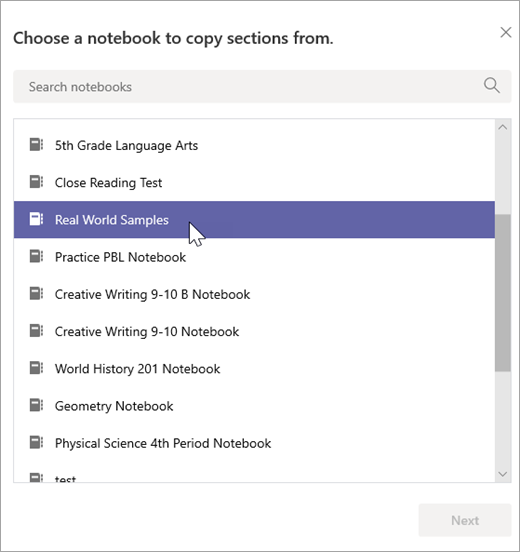

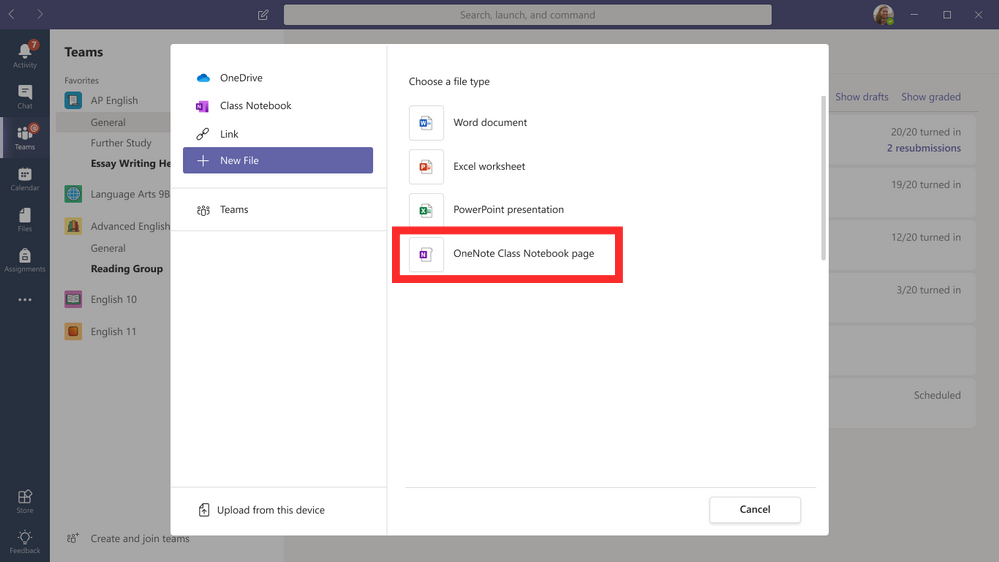


![Sådan afinstalleres McAfee på Windows 11 [5 måder] Sådan afinstalleres McAfee på Windows 11 [5 måder]](https://blog.webtech360.com/resources8/images31/image-4917-0105182719945.png)























